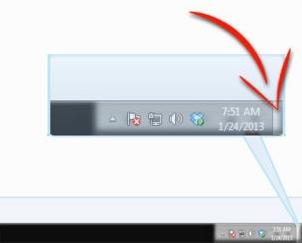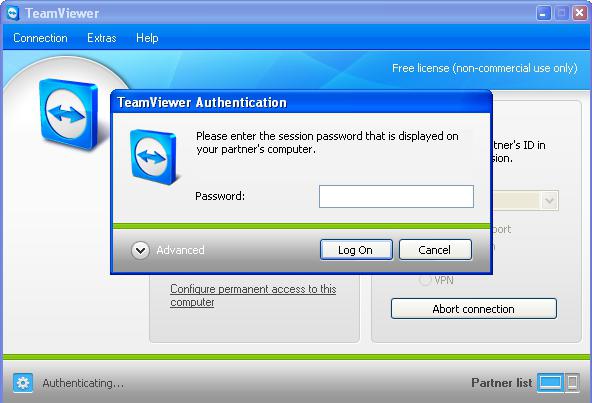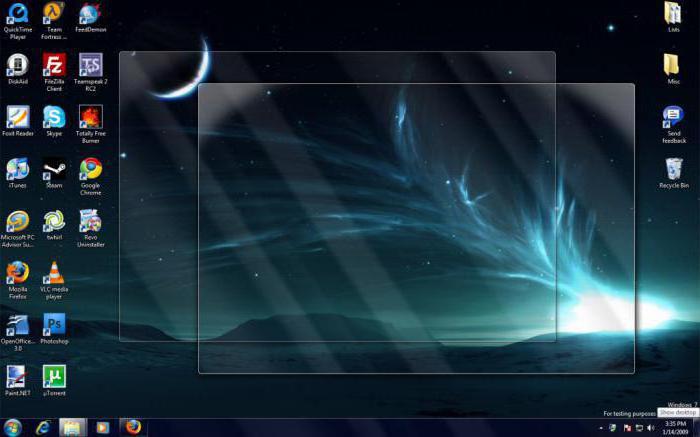विंडोज 8 रिमोट डेस्कटॉप कैसे काम करता है?
इसके लिए कुछ उपयोगी गुण हैंजिन डिवाइसों का हम उपयोग करते थे इनमें से एक डेस्कटॉप है यह क्या है? Windows 8 में दूरस्थ डेस्कटॉप को कैसे कनेक्ट और कॉन्फ़िगर करें, और यदि आवश्यक हो, तो इसे निष्क्रिय करें? इस प्रक्रिया की बारीकियों क्या हैं? यह सब और न केवल हम लेख के ढांचे के भीतर बात करेंगे।
यह आवश्यक क्यों है?
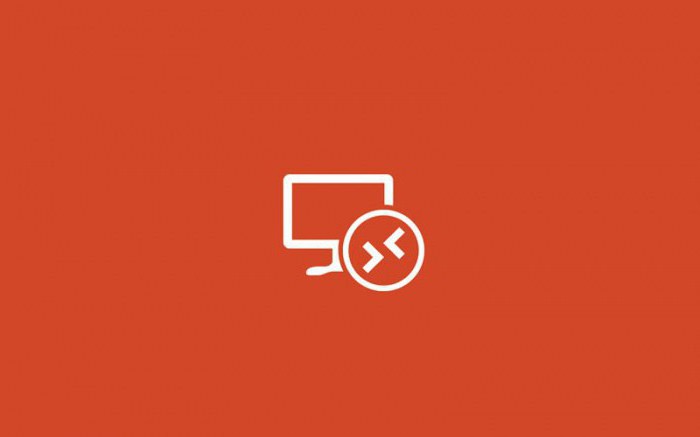
कनेक्शन के लिए तैयारी
इसे तुरंत नोट किया जाना चाहिए कि यह प्रक्रियाअंतर्निहित तरीकों को केवल उन कंप्यूटरों द्वारा कार्यान्वित किया जा सकता है जिनके पास एक ही ऑपरेटिंग सिस्टम है। दूरस्थ डेस्कटॉप पर लाने के बारे में विंडोज 8 लिनक्स के साथ एक बार में भूलना बेहतर है यहां, तीसरे पक्ष के सॉफ्टवेयर बचाव के लिए आता है, लेकिन हम इसके बारे में बाद में बात करेंगे। साथ ही, आपको यह सुनिश्चित करने की ज़रूरत है कि जिस कंप्यूटर से आप कनेक्ट हो रहे हैं वह चालू है। और आप उसे नींद मोड में गिरने नहीं दे सकते - यह स्वत: कनेक्शन को तोड़ देगा साथ ही, सुनिश्चित करें कि खाते में एक पासवर्ड है (कंप्यूटर रिक्त स्ट्रिंग स्वीकार नहीं करेगा और कनेक्ट करने से इंकार करेगा)।
मापदंडों को बदलें

अनुकूलन

यह ध्यान दिया जाना चाहिए कि दूरस्थ डेस्कटॉपविंडोज 8 केवल एक समूह के सदस्यों को जोड़ने की क्षमता प्रदान करता है और क्या होगा यदि यह असंभव है? खैर, यहां सिस्टम टूल मदद नहीं करेगा कौन पहले से विंडोज 8 डेस्कटॉप को हटा दिया है या इसे बंद कर दिया है, एक सही निर्णय पर बधाई हो सकती है। आपको केवल तीसरे पक्ष के सॉफ़्टवेयर को खोजने की ज़रूरत है जो आपकी आवश्यकताओं को पूरा कर सकती है। लेकिन वापस सेटिंग पर।
आपको उस सेवा को सक्रिय करना होगा जो कि हैकनेक्शन। विन + आर कुंजी दबाएं। एक विंडो दिखाई देगी जहां आपको mstsc और "एंटर" लिखने की आवश्यकता है। फिर आपको उस पीसी का आईपी पता दर्ज करना होगा जिस पर आप पहुंचना चाहते हैं। "कनेक्ट" पर क्लिक करें। एक विंडो दिखाई देगी जहां आपको एक नाम दर्ज करने की आवश्यकता है, और इसके बाद - खाते के लिए एक कुंजी, जिसमें से कौन सी कार्रवाइयां की जाएंगी और अनुमतियां दी जाएंगी। यदि आपने सब ठीक किया है, तो आप एक दूरस्थ विंडोज 8 डेस्कटॉप देखेंगे।
थर्ड पार्टी कार्यक्रम

इसमें दो भाग होते हैं: एक कंप्यूटर कंप्यूटर पर दूसरा, प्रबंधन कंप्यूटर पर स्थापित है। उनके बीच संचार एक सर्वर के माध्यम से होता है। किसी विशेष पहचान संख्या की सहायता से सभी उपकरणों के बीच साझेदार को पहचानें, लेकिन गारंटी है कि यह वास्तव में मालिक है, पासवर्ड। इसके फायदे हैं। इसलिए, अगर किसी ने गलती से विंडोज 8 डेस्कटॉप हटा दिया है, तो अब आपको अपने लिए कुछ चुनने की आवश्यकता नहीं है: बस पार्टनर की पहचान संख्या और पासवर्ड दोबारा दर्ज करें। सभी आवश्यक सिस्टम प्रक्रिया पूरी होने के बाद, आपके सामने एक और कंप्यूटर की स्क्रीन दिखाई देती है। हालांकि, सावधान रहना जरूरी है। तो, TeamViewer की सहायता से, आप कंप्यूटर को बंद कर सकते हैं। लेकिन इसे सक्रिय करना संभव नहीं होगा।
निष्कर्ष
दूरस्थ पहुंच बहुत उपयोगी हो सकती है,खासकर जब समय सीमा जल रही है और कुछ करने की जरूरत है। इसलिए, इस फ़ंक्शन ने एक बार तकनीकी विशेषज्ञों को उन सिस्टम को पुनर्स्थापित करने में मदद की है जो असफल हो गए हैं। साथ ही, उन्होंने कंपनी के सफल संचालन के लिए आवश्यक मूल्यवान आवश्यक जानकारी प्राप्त करने में एक से अधिक बार योगदान दिया। लेकिन याद रखें कि रिमोट एक्सेस एक डबल धार वाली तलवार है, इन्हें घुसपैठियों द्वारा अपने स्वयं के भावी उद्देश्यों के लिए शोषण किया जा सकता है। और इस तरह के संपर्क के परिणामों का न्याय करने के लिए जरूरी नहीं है - वे भी स्पष्ट नहीं होंगे।
</ p>